Dette er guiden for dig, der lige er blevet bruger i TimeGuru. Eller for dig der gerne vil genopfriske.
Vi gennemgår de vigtigste menupunkter for den almindelige TimeGuru bruger:
Cockpit – status og statistik i realtid
Du kan gå til dit Cockpit ved at klikke på TimeGuru logoet øverst på siden.
Cockpittet består af en masse widgets. De små farvede i toppen er mindre detaljerede, hvor de større er mere detaljeret.
Med flueben vælger du disse til og fra ved at klikke på cockpitindstillinger eller på knappen […] i højre hjørne.

- Skift bruger (Kun synlig for Administrator og Superbruger).
- Cockpitindstillinger – Med flueben kan widgets vælges til og fra.
- Timer – Sum af dine timer for denne uge og måned.
- Udlæg – Sum af private udlæg for denne uge og måned.
- Kilometer – Sum af kørepenge for denne uge og måned.
- Flekstid – Viser din flekssaldo i går og den reelle saldo i dag. (Dagligt trækkes din dagnorm fra, og som tiden går, lægges timer til. Klik på kalenderen og vælg hvilken dato, du ønsker at se flekssaldo for.
- Timebank – Viser dine opsparede timer i timebank (ofte timer fra aftalt overarbejde).
- Fraværsregistrering – Foretag fraværsregistrering direkte fra cockpittet. Hvis du d.d. klikker på start, vil systemet automatisk registrere dit fravær, indtil du klikker stop.
De store widgets på cockpittet indeholder flere detaljer:
Dine projekter:
Du kan sortere på afdelingstimer, hvis du f.eks. kun vil se hvor mange timer en enkelt afdeling har registreret på de forskellige projekter. Klik på beskedikonet og du får yderligere detaljer om projektet. Du kan se budget og forbrug, både i timer og kroner, hvilket giver et godt overblik over projektets økonomi.
Dine Projekter
Du skal være nøgleperson på projektet for at se projektet i widgetten.

Timer ugefordeling
Søjlediagram for hurtigt overblik over ugen og link til din ugeseddel.

Ferieoversigt
Over alle de ferietyper, du er medlem af.
Klik på det lille “i” og se total optjening og diverse korrektioner.

Fraværende medarbejdere
(Synlig for Administratorer, Superbruger og Afdelingsleder (leder ser kun egen afdeling))

Anmodninger
Anmod om ferie/overførsel/udbetaling eller Timebank fri/udbetaling mm.
Følg status og leder godkendelse:
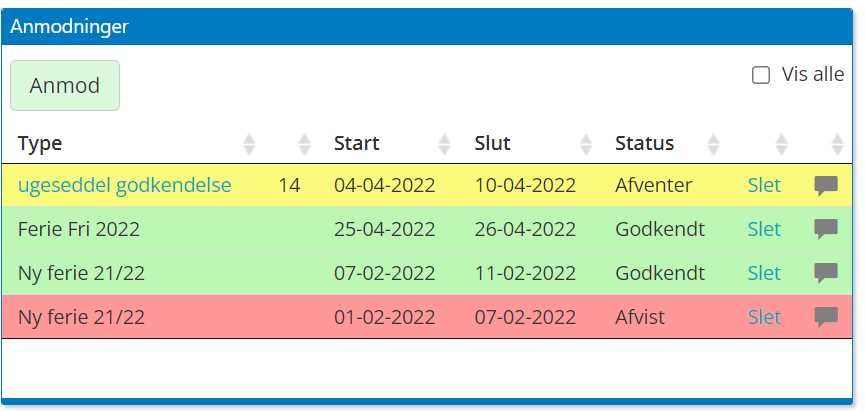
Leder godkendelse
(Synlig for Administratorer, Superbrugere og Afdelingsledere)
Godkend dine mearbejderes anmodninger – se hvordan du også kan godkende her: ledergodkenderrapporten

Du finder mere information i denne guide: hjælp til anmodning om ferie
Tilpasning
Som nævnt kan dit personlige Cockpit tilpasses til at vise de widgets, du har brug for, og resten kan skjules. ( […] i højre hjørne)
Her vises et komplet cockpit, hvor alt er slået til:

Ugeseddel
Du finder ugesedlen ved at klikke på liket direkte i widgetten eller via menu ≡ i venstre hjørne.
Du kan registrere arbejdstid, fravær, kørepenge og udlæg. Det er også muligt at registrere ferie direkte i ugesedlen, hvis opsætningen i systemindstillingerne tillader det. Typisk anmodes der om ferie via “Anmod” widgetten og afventes ledergodkendelse.
Afhængig af systemopsætning, kan der være forskel på valgmuligheder og obligatoriske felter. Læs også hele vores Vejledning til Tidsregistrering i ugesedlen, som i detaljer gennemgår ugesedlens funktioner.
Se også hvordan du opsætter standardvalg i ugesedlen.
Tidsregistrering
Se et eksempel på en tidsregistrering her:
- Angiv start og slut tidspunkt.
- Tast antal timer (som svarer til 7,4 timer om dagen, hvis du er ansat på 37 timer).
- Eller klikke på det grønne ur ved arbejdsdag start (angiver realtid) og på det røde ur, når din arbejdsdag er slut.

Klik “Opret” når du har udfyldt din tidsregistrering. Nu bliver din tid gemt og systemet opdaterer automatisk grafer, fleks beregning, ferie/fravær og øvrig statistik.
Vigtigt: “Ved registrering af ferie og sygefravær” er det ikke nødvendigt at taste timer, hvis der er tale om en hel dag. Det finder systemet selv ud af, ud fra din normtids opsætning.
Registrering af sygefravær
Hvis du vil registrere sygdom en enkelt dag eller bagud i tid, gøres det via ugesedlen som en alm. tidsregistrering. Her vælges blot en fraværsaktivitet i stedet for f.eks. “Arbejde”.
Autoregistrering
På cockpittet finder du en “fraværsregistrerings” widget
Klikker du start d.d. – starter du autoregistreringen.
Vælger du en dato bagud i tid, registreres kun denne dato.

Når autoregistrering er startet, vil det fremgå af en lille “farvemølle” på widgetten.
TimeGuru vil dagligt oprette sygefraværsregistreringer i din ugeseddel, indtil du klikker på “afslut”.

Aktiveres fravær i forbindelse med at du går hjem syg fra arbejde, finder systemet selv ud af at fratrække dit registrerede arbejde.
Deaktiveres autoregistrering efter virksomhedens “lukketid”, forbliver dagens sygemelding, og du registreres ikke som syg, den næstkommende dag.
Auto-registrering har også integration til kalender og optælling af sygedage til refusion.
Tidsregistrering eksempel
Nedenstående eksempel viser, hvordan der er registreret tid mandag, men tirsdag er ikke afsluttet endnu. (Eksemplet er d.d. og der er kun tastet en mødetid)
Denne registrering kan nemt afsluttes direkte fra ugesedlen ved at klikke på “afslut”

Medarbejder godkendelse af ugeseddel:
Hvis du har denne orange kasse under din ugeseddel, er det fordi du skal/kan sende din ugeseddel til godkendelse efter endt uge.

Nogle gange er der brug for at gå tilbage til gamle registreringer, som ligger langt tilbage i tiden. Derfor har vi indbygget en kalender, som hurtigt finder dine gamle ugesedler.
[…] ikonet til højre har forskellige funktioner alt efter hvilket billede, du står i.
I ugesedlen bliver kalenderen synlig når du klikker på […]

Rapporter
På rapportikonet i den øverste linje (til højre for TimeGuru logoet) finder du TimeGurus rapporter.
Fælles for alle rapporterne er, at de giver dig et hurtigt overblik over dine personlige registreringer.
Du kan printe eller gemme rapporterne som PDF eller Excel.
Personlige indstillinger
På person ikonet i den øverste linje (til højre for rapportikonet) kan du finde personlige indstillinger.

Her kan du redigere din egen profil, skifte adgangskode eller administrere eksterne logins.
Med eksterne logins kan du tilføje en anden adgang til systemet end den du først er logget ind med. Du kan vælge mellem Google og Microsoft.
Gør din tidsregistrering meget nemmere.
Se her hvordan du opsætter standardvalg i ugeseddel, individuelle pauser og skjuler weekenddage.
Skal vi vise dig, hvor nemt det er? Ring 71 74 11 15 eller skriv til info@timeguru.dk


